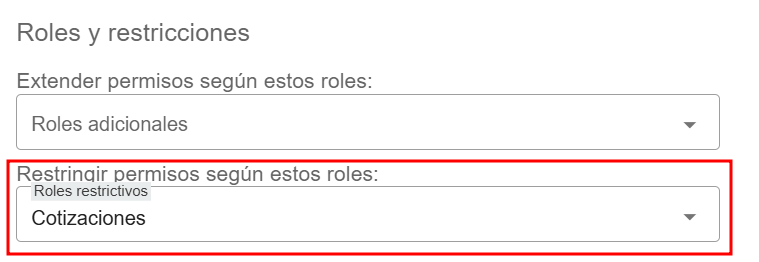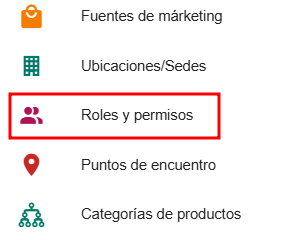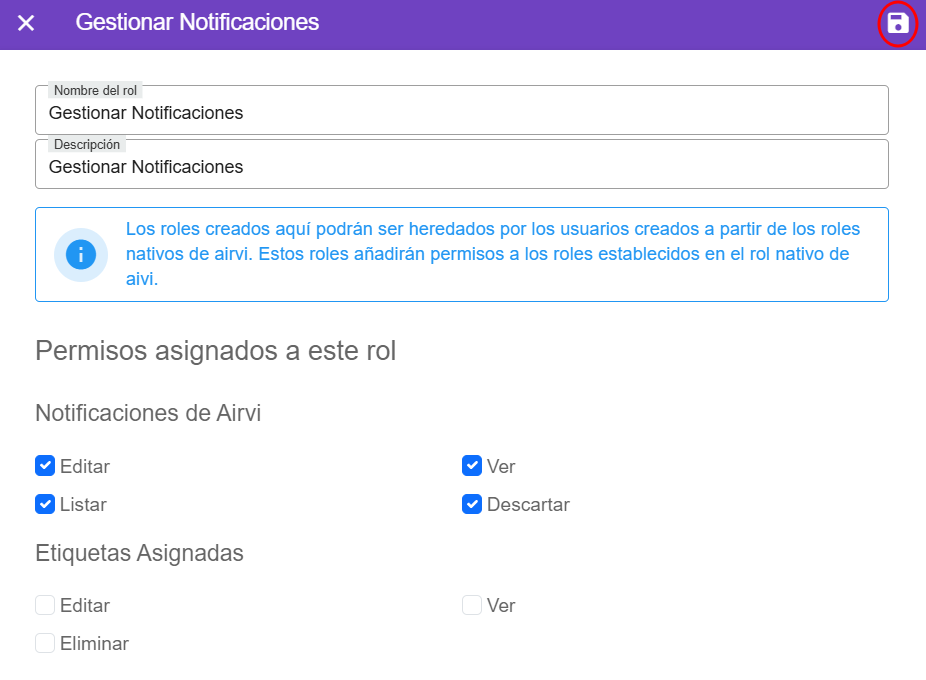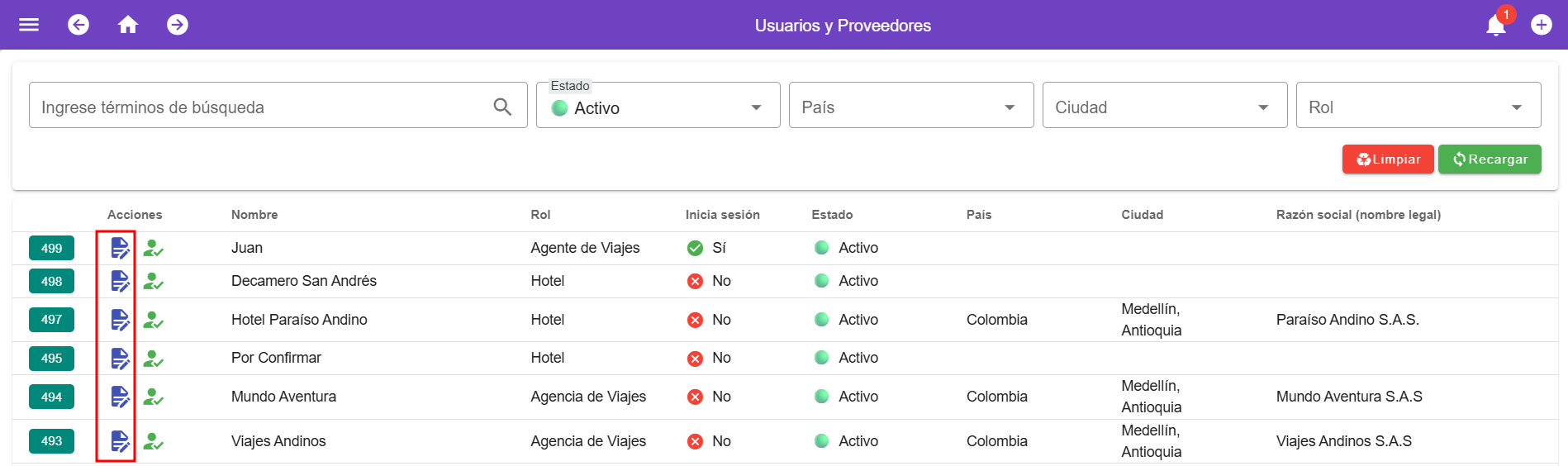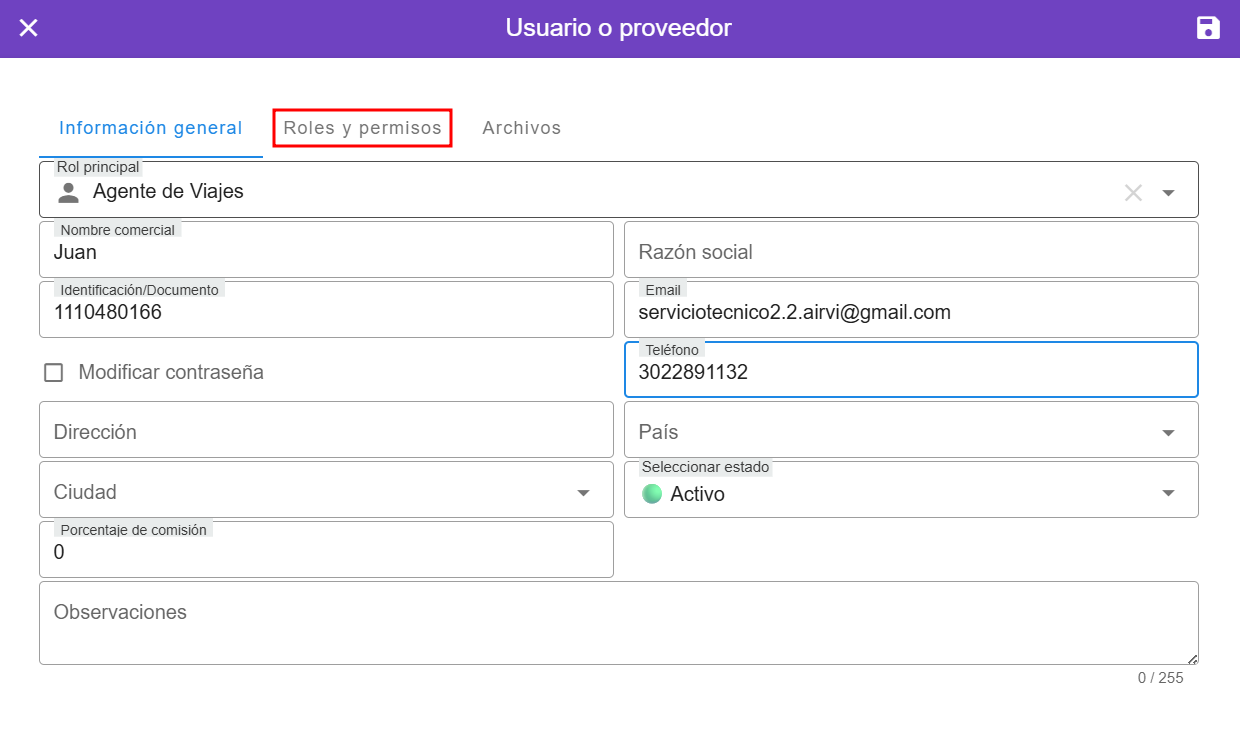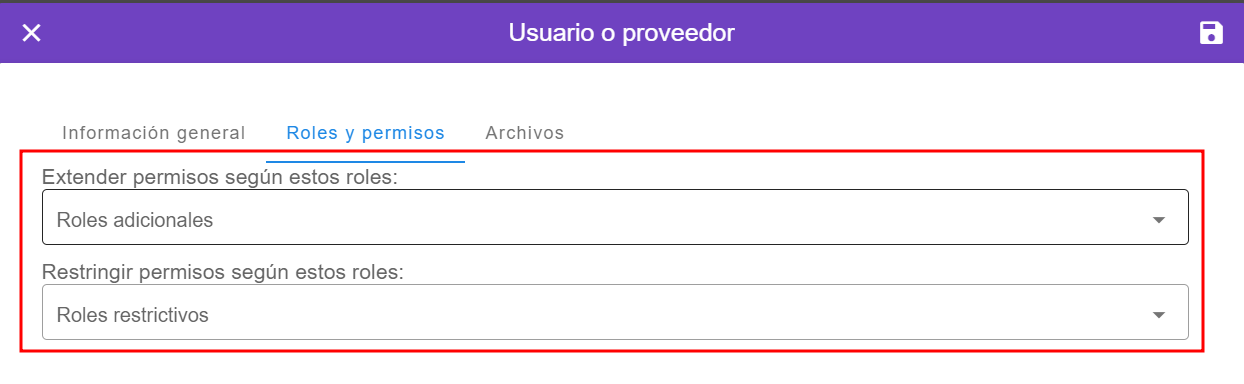Roles y Permisos
El módulo Roles y Permisos permite gestionar los diferentes roles de usuarios en el sistema, asignando permisos específicos para asegurar el correcto desarrollo de sus tareas.
Nota: Los roles predeterminados vienen pre configurados y no pueden ser modificados.
Los roles con élel candando cerrado son los roles predeterminados que no se podrán modificar
¿Cómo se accede al módulo?
Puedes acceder al módulo Roles y Permisos desde el menú principal del sistema.
¿Cómo crear un nuevo rol?
- Haz clic en el botón de creación de roles.
- Se abrirá una nueva ventana donde deberás:
- Asignar un nombre al rol.
- Incluir una breve descripción del rol.
- Seleccionar los permisos que dicho rol debe tener.
- Una vez configurados los permisos, haz clic en Guardar para finalizar el proceso.
AsignarRoles de extensión o restringir roles restricción
La sección Roles y RestriccionesPermisos del formulario de edición del usuario permite gestionar los niveles de acceso y control de funcionalidades dentro del sistema, ajustando de manera precisa qué acciones puede o no realizar un usuario según su rol.
A través de esta herramienta, es posible:
-
Extender permisos
asegún rolesadicionales.elegidos. -
Restringir permisos
asegún determinadosroles.elegidos.
¿Cómo funciona?
-
ExtenderRolespermisos según roles:adicionales
Esta opción permite otorgaraccesopermisos adicionales afuncionalidadesusuariosespecíficasque ya tienen un rol principal. Basta con elegir un rol y el sistema sumará los permisos del rol elegido, aciertoslosrolespermisosadicionales. Por ejemplo, habilitar eldel rolCotizacionesprincipaladelun agente de viajes para que pueda generar propuestas y presupuestos.usuario. -
RestringirRoles restrictivos
Los roles que se elijan en esta sección se restringirán al usuario, basados en los permisossegún roles:Limita el acceso a determinadas funciones para uno o más roles. Por ejemplo, si un agente de viajes no debe tener accesoasignados almóduloroldeCotizaciones, se puede restringir directamente desde aquí.elegido.
¿Cómo establecer un rol?rol adicional o restrictivo?
- Debemos ingresar al módulo de Usuarios y Proveedores, presionamos el botón de editar y nos desplazamos a la sección
deRolesrolesy permisos
Ejemplo práctico
Supongamos que se ha creado un nuevo rol llamado Cotizaciones. En el rol Cotizaciones: se eligieron los permisos de crear, editar, ver cotizaciones.
-
EnASi a un agenteded viajesespecíficose le aplica este rol en el camposeRoles restrictivos, el sistema le restringe el acceso a esterollosparapermisosquedefinidosnoenpuedaelgenerarrol.cotizaciones.este - caso,
Mientras que a otroel agente de viajesseperderále extiendeeste rol para quesí tengael acceso a crear, editar ypuedavertrabajar con cotizaciones.cotizaciones.
ExtendemosPara añadir permisos determinados en el rol seleccionado.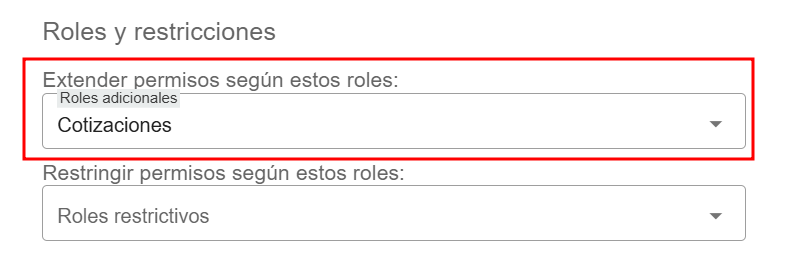
-
Ahora, supongamos que a un usuario con el perfil Marketing se le aplica el mismo rol, en modo
porRestringirRoles adicionales. En este caso, el sistema le añadirá los permisos seleccionados en el rol,lo cual el usuario tendrá acceso a crear, editar y ver cotizaciones.
Para restringir permisos determinados en el rol seleccionado.